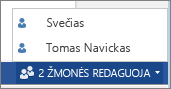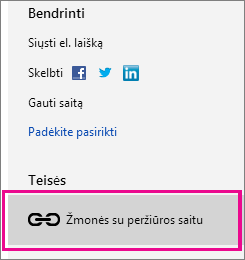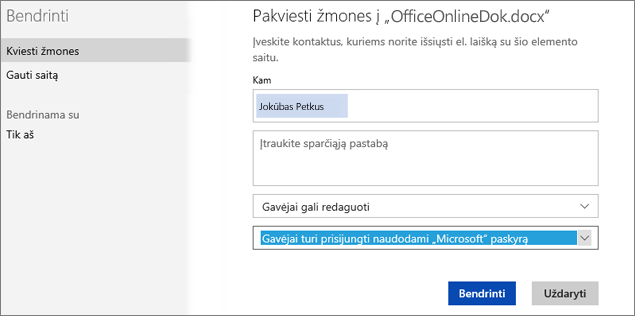Jei norite, kad kas nors prisidėtų prie jūsų registracijos lapo ar mokyklos projekto, bendrinkite dokumento saitą savo OneDrive. Kai pasirenkate Gauti saitą ir nustatote teisę redaguoti, bet kas, gavęs saitą, gali redaguoti dokumentą neprisijungdamas.
Patarimas: Jei bendrinate privatų dokumentą, skaitykite toliau, kad galėtumėte bendrinti privatesniu būdu.
-
Atidarę dokumentą „Word“ žiniatinkliui, Internetinė „Excel“, „PowerPoint“ žiniatinkliui arba Internetinė „Microsoft OneNote“ spustelėkite Bendrinti.
(Jei pradedate nuo "OneDrive", dešiniuoju pelės mygtuku spustelėkite dokumentą, tada spustelėkite Bendrinti.)
-
Spustelėkite Gauti saitą, pasirinkite Redaguoti (arba kitą parinktį, jei nenorite, kad žmonės galėtų redaguoti), tada spustelėkite Kurti saitą.
-
Nukopijuokite saitą ir išsiųskite jį.
Kai žmonės spustelėja saitą, jie pereina į dokumentą. Jie pradeda redaguoti spustelėdami Redaguoti naršyklėje. Jei esate dokumente tuo pačiu metu, matysite juos nurodytus kaip Svečias.
Jie galės dirbti naršyklėje neprisijungę, bet jei jie nori tam tikrų funkcijų, pvz., įterpti paveikslėlį arba naudoti "Office" kompiuterio programą, jiems reikės prisijungti naudojant "Microsoft" paskyrą.
Dokumento bendrinimo sustabdymas
Jei nebenorite, kad žmonės redaguotų jūsų dokumentą, dar kartą spustelėkite Bendrinti . Dalyje Bendrinama su spustelėkite Bet kas, turintis šį redagavimo saitą, tada spustelėkite Šalinti saitą.
Asmeninių dokumentų bendrinimas
Kai su kuo nors dirbate su slapta informacija, pvz., finansų, norite būti atsargūs, kas gali redaguoti dokumentą. Užuot bendrinę saitą, pakvieskite žmones prisijungti naudojant savo "Microsoft" paskyrą ir peržiūrėti arba redaguoti dokumentą.
-
Atidarę dokumentą „Word“ žiniatinkliui, Internetinė „Excel“, „PowerPoint“ žiniatinkliui arba Internetinė „Microsoft OneNote“, spustelėkite Bendrinti ir įveskite asmens el. pašto adresą lauke Kam .
-
Spustelėkite Gavėjai gali redaguoti , tada nustatykite antrą išplečiamąjį sąrašą Gavėjai turi prisijungti naudodami "Microsoft" paskyrą.
Daugiau informacijos
Daugiau informacijos apie bendrinimą OneDrive " žr. Failų ir aplankų bendrinimas ir teisių keitimas.